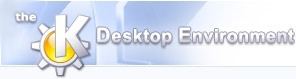
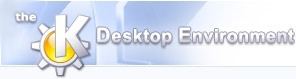 | Kom i gang med KDevelop — en guided tur |
| forrige | næste |
Indholdsfortegnelse
Nu da du har installeret udviklingsmiljøet KDevelop hvordan skal du så bruge det? Eftersom dette er et temmelig komplekst program, er det ret let at løbe panden mod muren når man skal lære at bruge det, især hvis du ikke i forvejen har erfaringer med et integreret udviklingsmiljø.
Vi skal forsøge at gøre det hele lidt lettere ved at gennemgå trinene i processen at lave et simpelt KDE C++ program. På den måde får vi et hurtigt blik på:
| Hvad vi finder på overfladen af udviklingsmiljøet KDevelop |
| Hvordan man opretter et nyt projekt. |
Når du starter KDevelop for første gang får du noget at se der ligner det her:

KDevelops udseende ved første opstart.
Arbejdsområde og værktøjsvisnings-faneblade. I denne førstegangstilstand bruger KDevelop den såkaldte IDEAl -brugergrænseflade. Et så stort arbejdsområde som muligt er omkrandset til venstre, nederst og til højre af en en række knapper der ligner faneblade i en fanebladsvisning. Klikker du på en af knapperne åbnes en værktøjsvisning i et vindue så du kan arbejde på en bestemt opgave.
Menuer og værktøjslinjer. I toppen er der den sædvanlige menulinje, med selskab af flere rækker af værktøjslinjer, nogle af dem tomme til at begynde med. De fyldes op med knapper så snart et projekt åbnes.
Statuslinje. Til sidst er der en statuslinje i bunden af vinduet, der viser kort information om flere forskellige opgaver.
Udover der har svar på specifikke spørgsmål, sørger statuslinjen og to slags værktøjsvink for hurtig information.
Hvad gør denne menuindgang? Når du placerer musemarkøren på et menupunkt, vises der som regel lidt kort information i statuslinjen. I de fleste tilfælde er det blot samme navn som menupunktet, mens der i andre tilfælde vises yderligere information om menupunktets formål.
Hvad hedder dette element. På mange elementer vises der et kort værktøjsvink når du placerer musemarkøren på det et par sekunder. Det er nyttigt når man hurtigt skal orientere sig i en værktøjslinje eller en værktøjsvisning i IDEAL-tilstanden når KDevelop er indstillet til kun at vise ikoner på disse knapper.
Hvad gør denne her? Man kan få mere information gennem udvidede værktøjsvink for mange elementer i udviklingsmiljøet. Vælg -> eller tryk på Shift-F1 og vælg så med spørgsmålstegnet det element du ønsker at vide mere om. Du kan også åbne en hvilken som helst menu på denne måde og klikke på et menupunkt (aktivt som inaktivt) for at få mere information.
Der er ti menuer der kan vælges i menulinjen. De fleste er helt fyldt når der åbnes et projekt at arbejde på, mens andre mindst kræver et dokument åbnes. Kort fortalt, de tillader følgende handlingstyper
Dette er kun en oversigt. For en detaljeret listning af menuerne og punkterne i dem, se Kommandoreferencen.
Almindelige handlinger. Dette er ret grundlæggende. Det lader dig oprette, åbne, gemme, udskrive og lukke dokumentfiler, såvel som afslutte KDevelop-programmet som normalt.
Fortryd ændringer. Yderligere tillader det dig at fortryde ændringer, ved at genindlæse filindholdet under ordnede forhold.
Denne menu er brugbar hvis kun et dokument er åbnet.
Almindelige handlinger. Det tilbyder den sædvanlige fortryd/annullér fortryd og klip, kopiér og indsæt-funktionalitet. Derforuden lader det dig vælge tekstblokke på forskellige vis.
Søg og erstat. Der er en meget omfattende søgefacilitet til rådighed i -menuen. Udover den almindelige søg og erstat-handlinger der er begrænset til det aktuelle dokument, kan du også foretage globale søg og erstat-handlinger. Dette lader dig arbejde på alle filer i projektet i en enkel omgang.
Avanceret tekstredigering. Der er mulighed for at reformatere det aktuelle dokument og automatisk fuldstændiggøre delvist indtastet tekst på forskellige måder.
Ligesom -menuen er denne menu kun brugbar hvis et projekt er åbnet. I dette tilfælde er følgende handlinger til rådighed (blandt andre).
Navigeringshistorik. Skift mellem dokumenterne osv. du har besøgt.
Fejlsporing. Navigér til linjerne i kildekoden hvor fejlene i den seneste oversættelse skete.
Håndtér værktøjsvisninger. Vælg eller skjul værktøjsvisninger i vinduer eller dokker.
Editor-relaterede handlinger. Nogle indgane i -menuen kontrollerer editorens udseende. Når der er tale om Kate-parten (Embedded Advanced Text Editor) er følgende kontroller til rådighed:
Kontrollér opførsel af linjeombrydning i dokumentvinduet.
Vis eller skjul forskellige visninger i kanten af dokumentvinduet. linjenumre, ikoner og desuden bogmærker i rullebjælken.
Kontrollér visningen af foldede sektioner (midlertidigt skjult) i kildekode.
Al arbejde i KDevelop er baseret på projekter der egentlig bare samler kildekoder-filer, byggehåndterings-filer og andet information i en projektmappe. i denne menu kan du kontrollere hvilket projekt du vil bruge, hvilke egenskaber det har og her er også nogle håndteringshandlinger. Specielt:
Åbn et projekt. Tillader dig at oprette nye projekter, åbne eksisterende og importere projekter fra andre miljøer.
Projektindstillinger. Tillader dig at definere en hel masse forskellige projektegenskaber.
Klassehåndtering. Tilføj nye klasser til projektet og få overblik over klassers arv-sammenhæng.
Distribuér projekt. Hjælper dig med at bygge distributionspakker af projektet.
Denne menu drejer sig om at oversætte og dokumentere projektet. Derfor er den kun mulig at bruge når et projekt er åbnet. I dette tilfælde er følgende handlinger til rådighed:
Oversæt, link, kør. Lader dig oversætte og linke hele projektet eller dele af det, såvel som køre programmet i udviklingsmiljøet.
Forbered bygge-operationer. Dette afhænger faktisk af make-systemet du benytter til dette projekt. Når der er talte om automake-projekter, kan du køre Makefile.cvs og configure for sig selv. Der er også mulighed for, i forskellig udstrækning, at fjerne oversatte filer fra projektet.
Installér programmet. Lader dig installerere programmet i lokale kataloger, men også i system-kataloger hvortil kun root har adgang.
API-dokumentation. Byg eller eller fjern doxygen-baseret API-dokumentation fra projektet som defineret i projektindstillingerne.
Selvom denne menu fyldes med punkter så snart et projekt er aktivt, er den naturligvis kun brugbar hvis dette projekt i forvejen er oversat med fejlsøgningsinformation (dette sættes op i ->. Dermed er følgende handlinger til rådighed:
Almindelige fejlsøgerhandlinger. Første sektion i -menuen sørger for en grafisk brugergrænseflade til GDB GNU symbolsk fejlsøger. Den lader dig starte og stoppe dit program i fejlsøgeren og trinvis gennemgå det på forskellige måder.
Stoppunkter. KDevelop lader dig sætte stoppunkter i dit programs kildekode på flere måder. En af dem er at bruge -menupunktet.
Avanceret fejlsøgning. Andre -menuindgange tillader mere sofistikeret programanalyse. Brug Shift-F1 for at få mere information om deres formål.
Dette er ret almindeligt. Du kan vælge et hvilket som helst åbent dokumentvindue såvel som lukke et eller flere dokumentvinduer derinde. Du kan endda vælge en samling af vinduer der skal lukkes med en enkel handling.
KDevelop kan tilpasses på mange områder. Du kan vælge din favorit-editor til dine dokumenter såvel som udvide udviklingsmiljøets funktionalitet med eksterne værktøjer og plugin. Menuen afspejler det meste af disse mulige indstillinger.
Avanceret redigering. Den øvre del af -menuindgangene sørges der for af det valgte editor-plugin. Du kan vælge din favorit-editor gennem ->+Editor Så snart et redigerbart dokumenter markeret, vil den øvre del af -menuen sørge for avancerede redigeringskommandoer, specifik for den aktuelle editor.
Webside-håndtering. Hvis det aktive dokumentvindue indeholder en HTML-side, (f.eks. vist fra udvalget i Dokumentation, vil vise ekstra menuindgange som giver diverse måder at håndtere websiden på.
Andre værktøjer. Sædvanligvis er der en mængde andre indgange ifølge de værktøjer som for øjeblikket er tilgængelige. Brug Shift-F1 for at få mere information om deres formål.
Denne menu lader dig vise og skjule menulinjen, værktøjslinjer og statuslinjen. Desuden kan du indstille genveje, værktøjslinjer, underretninger, editoren og Kdevelops generelle opførsel.
Her kan du vise KDevelops håndbog, læse Qt-dokumentation, vise manualsider (det traditionelle Unix manualformat) og infosider (GNU manualformatet), rapportere fejl og få noget information om denne version af KDevelop og dets forfattere.
| forrige | hjem | næste |
| Indholdet af denne manual | op | Sådan starter man et nyt projekt — Application Wizard |